2차 도메인 등록방법

티스토리를 시작하면서 일반적으로 제공되는 URL : ~ tistory.com 말고 도메인을 별도로 구매습니다.
음 왜 그랬을까요? :)
호기롭게 나의 업적이 되기를 바라는 마음으로 도메인까지 유료로 딱 구입해 둔 컴알못. 저자이자 글쓴이는
그다음에 어떻게 해야 하지? 고민에 빠집니다.
이 글을 보시는 누군가도 저처럼 최초 티스토리에서 제공하는 주소를 사용하다 늦게 2차 도메인을 구입하셔서 오잉? 하시거나 또는 유튜브에서 정보를 얻으며 알음알음해 가시는 분들이 계실 거라 생각합니다. 대부분의 강의 설명은 일반적인 티스토리 기본 주소를 가지고 강의하니까 말이죠.
오래도록 방치하다 이렇게 살아서는 안 되겠다! 싶어서 제가 기억하고자 정리하는 블로그입니다. 또 이런 거 정리할 땐 그렇게 친절하고 진지할 수 없어요. 혼란스러워서 여기저기 헤매다 오신 분들!
염려 마시고 따라오세요.
2차 도메인 구매 시,
기존에 등록했던 네이버 서치어드바이저는 어떻게? 새롭게 등록해야 한다면 어떤 주소로?
RSS, 사이트맵, Robot, 마지막 확인방법까지!
궁금증과 그 이후경로까지 싹- 네이버 써치어드바이저 오늘 퀘스트 완료하는 날입니다.
◆ 티스토리 URL
잠깐, 기본설명을 하고 가자면 티스토리에 가입을 하면 핸드폰에 뒷자리 고르듯 정해진 구역 안에 재량껏 중복 없는 주소를 선택할 수 있습니다. 예를 들자면 XXXX.tistory.com에서 앞에 XXXX는 제가 선택할 수 있는 것이죠. 이렇게 티스토리닷컴으로 끝나는 주소는 기본주소입니다.
◆ 2차 도메인
그런데! 이 주소가 맘에 들지 않았습니다.
사실 무언가 전문적으로 보이고 싶었던 마음도 있고 시작할 때 투자를 빵빵하게 하는 스타일이므로 강의에 이끌려 (어떤 커미션이 있었던 것인지는 모르겠으나) 그렇게 가비아를 통해 주소를 구매하게 됩니다.
IT 쪽 지식은 전무한지라 제가 이해하는 용어로 표현하자면 티스토리에서 주는 주소가 아닌 내가 새로운 주소를 사서 내 티스토리에 사용하는 것이죠. 마치 핸드폰을 구매 후, 원넘버가 있지만 투넘버를 사용해 원넘버를 가려놓고 사용하는 느낌이랄까요? (투넘버 원넘버 하고 있으니 옛날사람 딱 나오네요 ㅋㅋ)
그리하여 저는 가비아에서 XXXX.co.kr을 구매해 버렸습니다. 바로 이렇게 새롭게 덧씌워 사용하는 주소를 2차 도메인이라고 합니다. (아 나돈데? 하시는 분들 이제부터 시작입니다.)
◆ 네이버 서치어드바이저
아직 글을 쓰지도 않았지만 티스토리는 다음(Daum) 기반이라 검색어 유입이 조금 적다고 하네요? 그래서 네이버에서도 검색하면 들어올 수 있게 해줘야 한대요. 실제로 대부분 네이버를 많이 쓰시니까요.
그럼 네이버에서 내 글의 제목이나 키워드가 노출되게 하려면 네이버가 내 글을 잘 찾고 검색어 목록에 올려둬서 누군가 검색했을 때 나올 수 있게 딱! 보여줘야 하겠죠?
그래서 필요한 게 네이버 Search Advisor

이름도 참 비슷비슷해서 헛갈리네요. 구글은 써치콘솔이라고 하죠?
하여간 써치가 들어가는 걸 보니 내 글을 잘 찾아서 보여주려고 준비해 준다고 하니 여기에 꼭 내 사이트를 등록해야 한답니다.
◆ 써치어드바이저 등록
그런데 문제가 생겼습니다.
최초 티스토리 강의를 들으며 이미 티스토리 원래의 주소를 등록해 두었는데 이후에 새로운 주소가 또 생겨버렸고 그럼 나는 이제 어떻게 해야 할지 막막합니다.
가비아 같은 곳에서 주소(도메인)를 별도로 주고 사는 경우를 2차 도메인이라고 부르는데요. 이 2차 도메인으로 바꿔줘야 하는지 아니면 사람은 같은데 개명을 한 거니까 그대로 둬도 되는지 잘 모르겠더라고요.
검색을 여기저기 했으나, 한 5군데 방문하고 모.. 모르겠습니다. 제대로 알려주는 곳이 없었어요. (물론 제가 못 찾았을 수도 있습니다. 찾는 것도 능력!!)
◆ 2차 도메인으로 등록
여기저기 헤매다 답을 알아냈습니다.
2차 도메인으로 개명을 했으니 개명한 이름으로 싹 다 바꿔줘야 한답니다. 그런데 아주 예전에 네이버 써치어드바이저에 등록해 둔 터라 어떻게 등록하는지 다 잊어버렸습니다. 이 글은 저의 새로운 삶을 위한 기록글이기도 합니다. 워낙에 잘 잊어서 하나하나 새겨둬야 할 판입니다.
그럼 새롭게 개명한 나의 2차 도메인 주소를 네이버 써치어드바이저에 다시 등록해 보겠습니다.
1) 기존 티스토리 주소 삭제
티스토리에서 준 원래의 기본 주소를 본명이라고 해볼게요. 본명이 등록되어 있는데 이제 나는 개명한 이름을 사용하니 네이버 써치어드바이저에서도 본명을 삭제해 줍니다.
만약 2차 도메인을 생성하기 전에 네이버에 등록하지 않았다면 1)은 뛰어넘고 2) 번으로 가시면 됩니다.
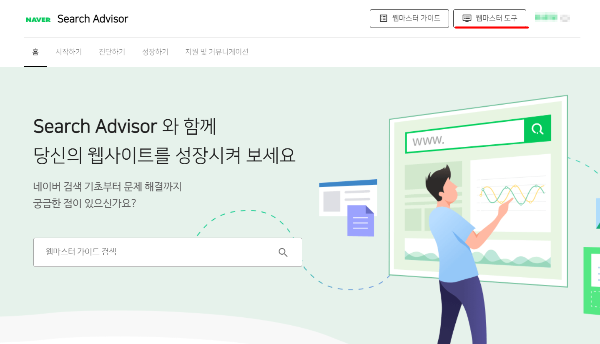

2) 2차 도메인 등록하기
새롭게 개명한 이름으로 싹 바꿔줘야 합니다.
네이버 서치어드바이저에 로그인합니다.
웹마스터도구 클릭 > 아래 사이트 주소 입력 - 여기서 주의사항 https:// 로 시작하게 등록합니다.


새로운 주소를 클릭하면 아래와 같이 2개의 옵션이 나오는데요, 아래 HTML을 선택합니다.

다시 나의 티스토리로 돌아와 플러그인을 클릭하여 META TAG 정보를 클릭합니다.

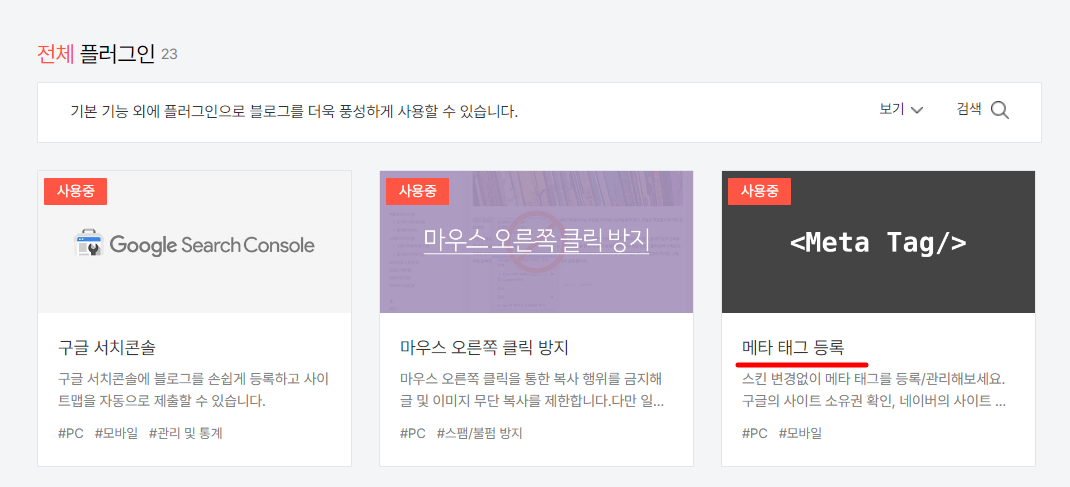
이 방법을 사용하면 별도 스킨편집에 가서 소스를 수정하지 않아도 된답니다.
아까 네이버 서치어드바이저에 있던 2개의 빨간 라인 정보를 아래 칸에 각각 넣어줍니다.
따옴표 안에 든 정보만 복사해서 붙여줍니다. 따옴표는 빼고요!
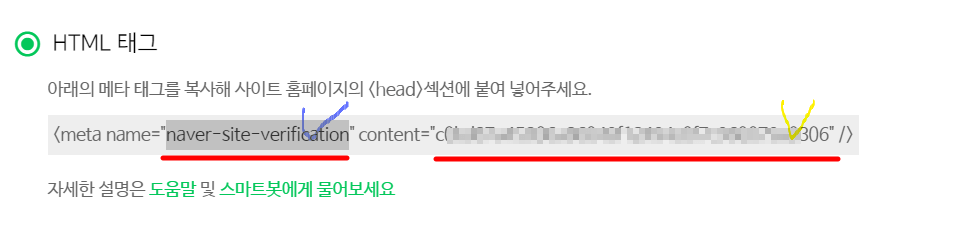




이렇게 하면 등록은 끝입니다. 기존 주소를 삭제하고 새로운 주소로 새롭게 등록해 두었습니다.
이어서 꼭 잊지 말고 해야 할 정보 RSS와 Sitemap 등록 그리고 잘 등록되었는지 확인까지 해야겠죠?
3) RSS 등록하기
이건 네이버가 좀 더 내 글을 잘 찾아주기 위한 장치라고 합니다. 더 이상의 설명은 생략합니다... (알고 싶지도 않아요 그냥 하면 좋다고 하니 해봅니다.) 글 쓰면서 앞으로 계속 매뉴얼 정리를 해야 하나 마나 고민 중...
네이버로 다시 돌아와 > 요청 > RSS 제출을 클릭합니다.
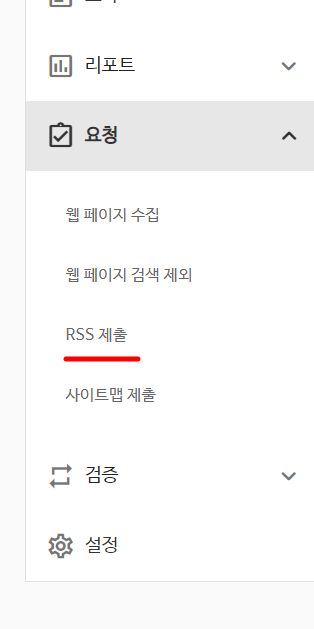
내 주소 뒤에 /rss를 입력 후 확인을 눌러줍니다.
그러면 새롭게 없던 라인이 생기면서 제출된 RSS에서 내 주소를 확인할 수 있습니다.


4) Sitemap 등록하기
네이버에서 나 이런 글, 이런 키워드 여기 있어!라고 알려주는 거라고 하네요. 일단 해봅시다.
아까 RSS 제출 밑에 있는 사이트맵 제출을 클릭하고 내 주소 뒤에 /sitemap.xml을 붙이고 확인을 누르면 제출된 내 사이트맵을 확인할 수 있습니다.
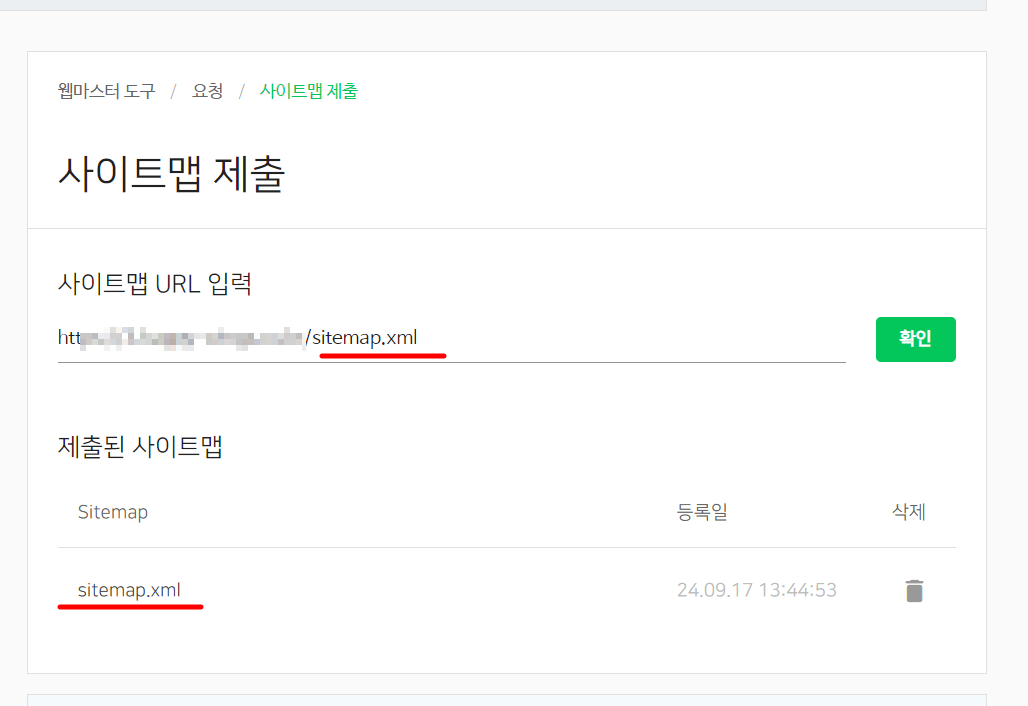
5) Robot 정보 등록
마지막으로 아래 메뉴에서 수집요청을 한 번 눌러줍니다.


자 이제 새로운 주소로 등록도 했고, 하라는 RSS 제출, 사이트맵, robot까지 제출을 끝넀습니다.
과연 맞게 한 건지 컴알못은 불안합니다. 그래서 검증의 단계를 한 번 더 거쳐 확인해 보도록 하겠습니다.
다시 처음의 메뉴에서 두 번째 탭 "간단 체크"를 클릭하면 새로운 화면이 나타납니다.
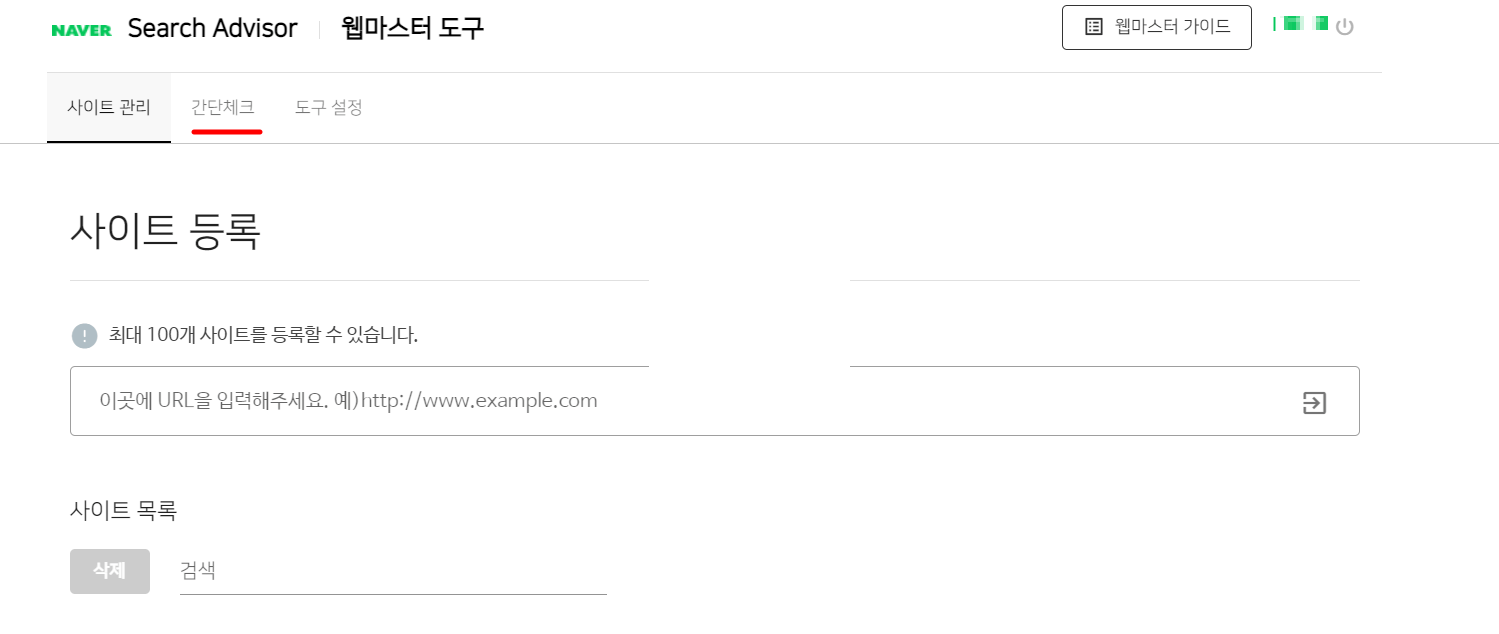
내 주소를 입력하고 돋보기를 눌러줍니다. 과연 잘 등록이 되었을까요?

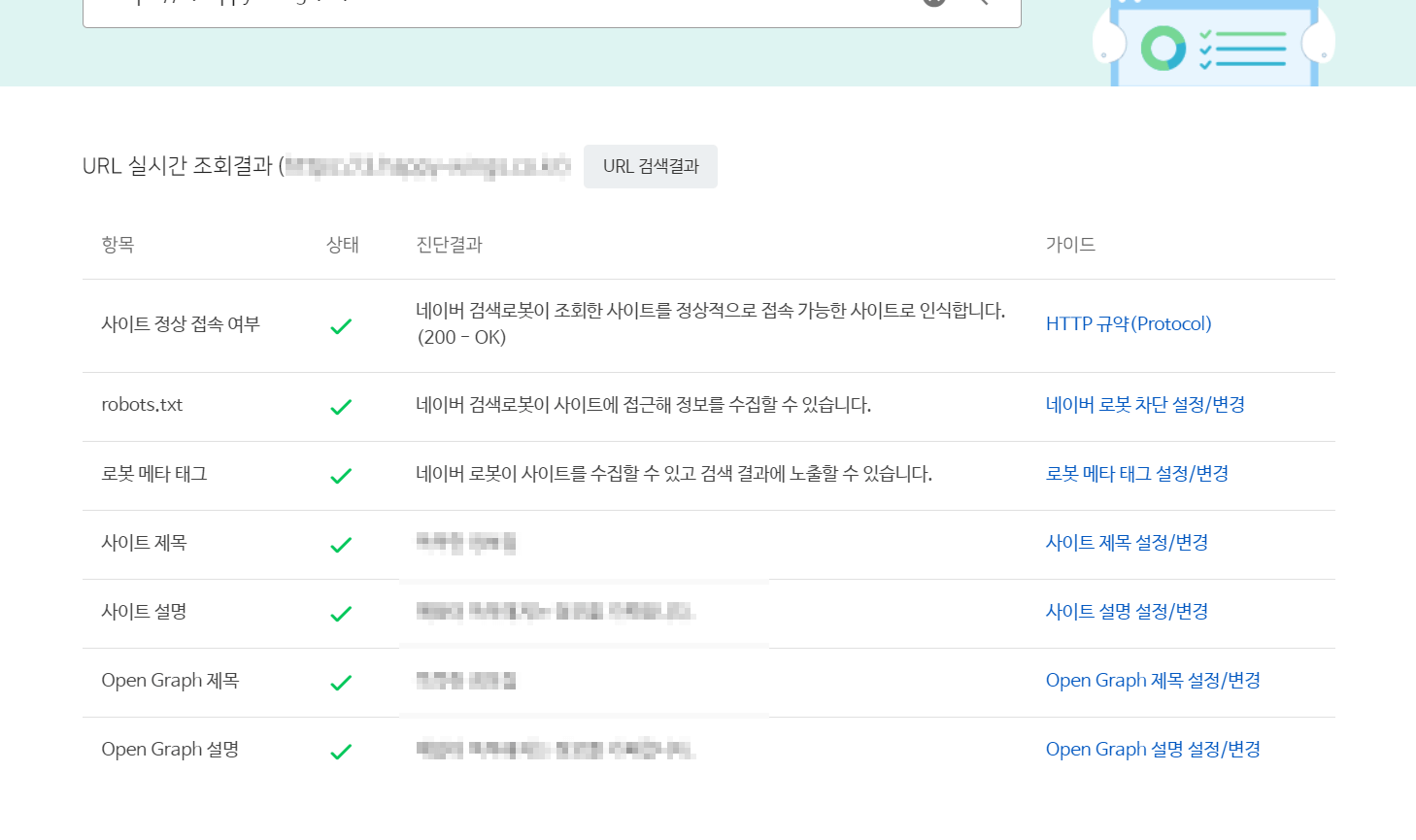
다행히 잘 가지고 온 것 같습니다. 제 블로그의 여러 정보들이 말짱히 잘 들어가 있네요. 제목부터 설명까지요. 이렇게 등록이 끝났습니다. 가끔 2차 도메인 주소를 넣었으나 원래 주소로 등록이 되었다는 분들도 계신데요. 원래 주소를 그대로 유지하면서 사용하면 어떤 페널티가 있는지는 정확히 모르겠습니다.
하지만 2차 도메인을 받은 이후에는 새롭게 최종 주소로 변경해주어야 한다는 것이 맞다고 하니 위의 작업 꼭 놓치지 말고 다시 한번 설정해 주시면 좋을 것 같습니다.
다음번에는 구글 써치콘솔에도 동일하게 등록해 보겠습니다.
에어컨 천장형 벽걸이형 종류별 청소 업체 비용 평균 참고하세요!
에어컨 정리가 필요한 늦여름, 이제 청소를 해야 하는데....막상 엄두가 나지 않습니다. 에어컨 청소란 나에게 너무나 어려운 것!!! 인터넷 여기저기를 두들겨보니청소를 대행해 주는 전
3.happy-wings.co.kr
청약홈 서울 무순위 청약방법 ,청약신청방법 어플
며칠 전 하남 감일 푸르지오 마크베르 무순위 청약이 정말 핫한 이슈였습니다. 차곡 차곡 벌어서는 직장인이 모으기 힘든 금액으로 부동산을 통해 시세 차액을 남길 수 있기 때문에 부동산 투자
3.happy-wings.co.kr
'유용한 정보' 카테고리의 다른 글
| 몬스테라 잎말림, 노랗게 변하는 현상 해결법 (0) | 2024.09.09 |
|---|---|
| 까르띠에 웨딩밴드, 러브링 명품커플링 데일리 반지 찾는다면 여기예요. (0) | 2024.09.08 |
| 에어컨 천장형 벽걸이형 종류별 청소 업체 비용 평균 참고하세요! (0) | 2024.08.24 |
| 글레이셔 국립공원, 2024년 미국 여행 관광명소 1위 추천 (0) | 2024.04.16 |
| 삼성 노트북 배터리 셀프 교체 후기 (배터리 충전 불가 현상 해결) (0) | 2024.04.15 |
| 국민은행 KB은행 미성년자 계좌개설 인터넷뱅킹 국민지갑으로 신청하기 (0) | 2024.04.11 |
| 청약홈 서울 무순위 청약방법 ,청약신청방법 어플 (0) | 2024.04.09 |



